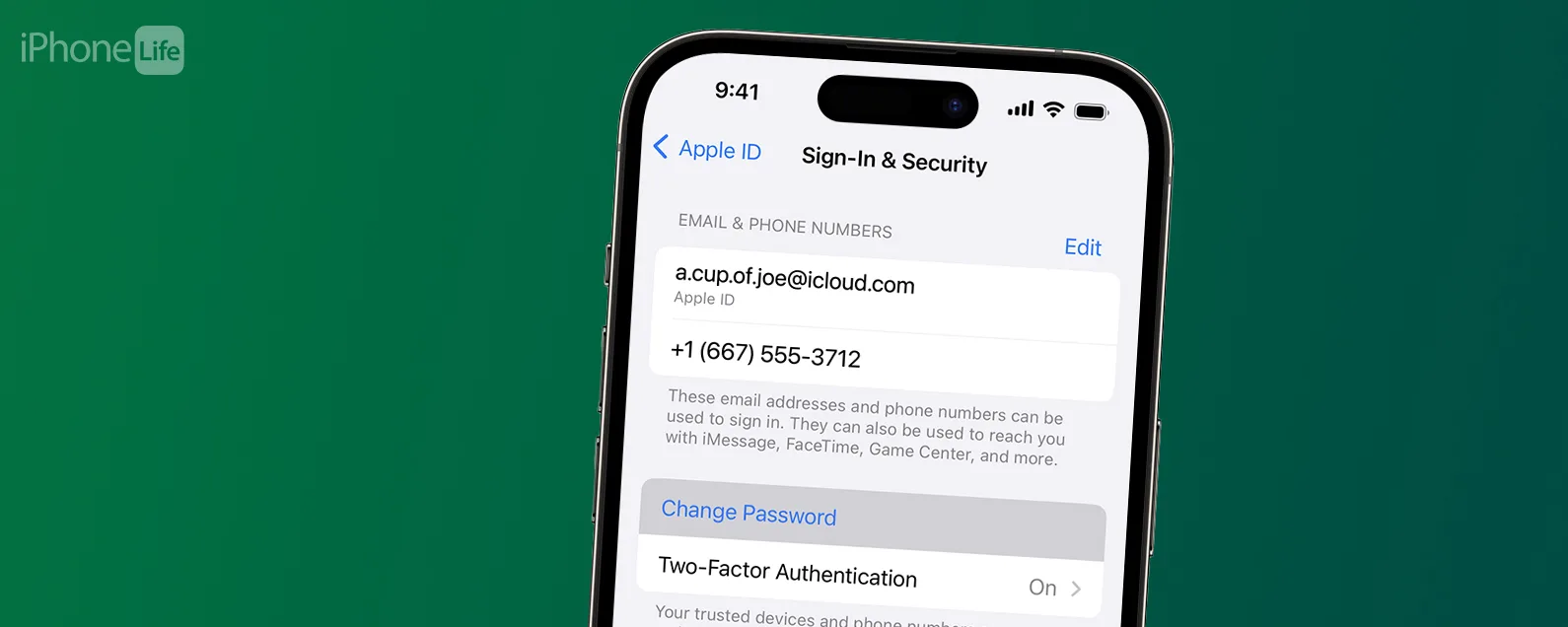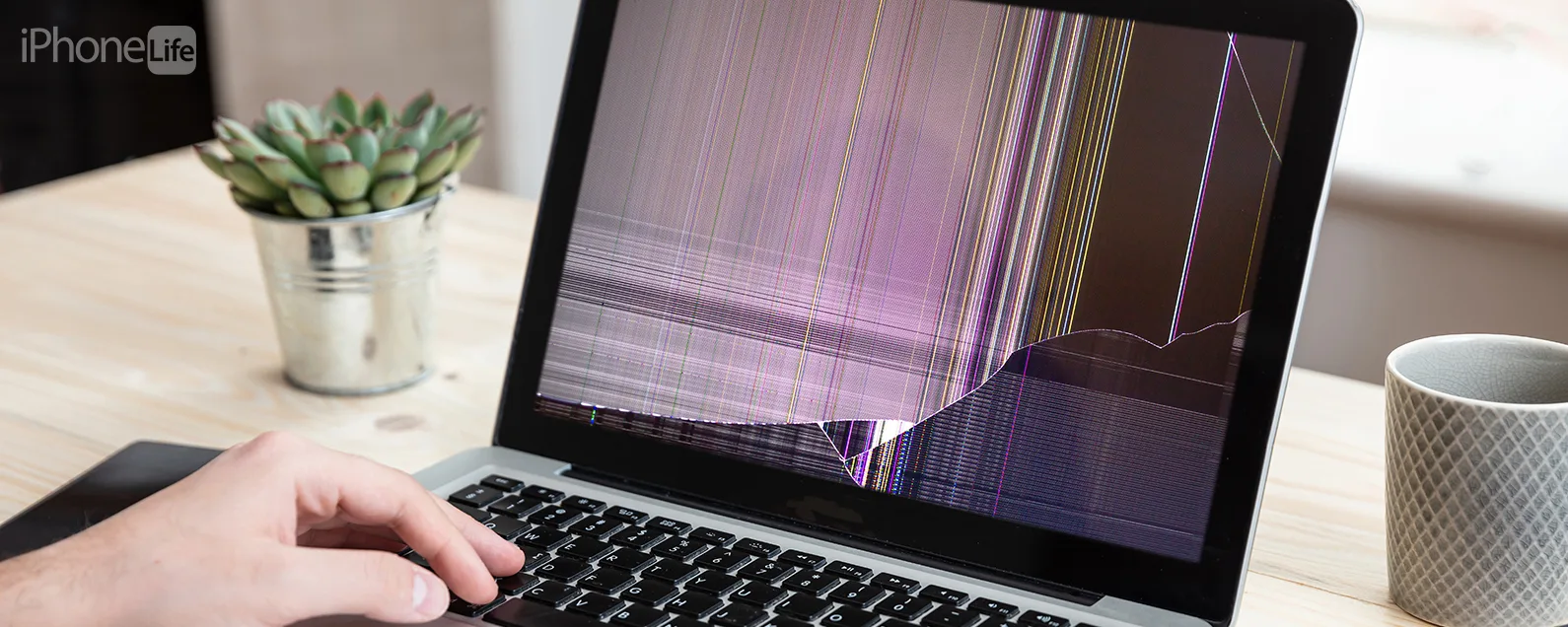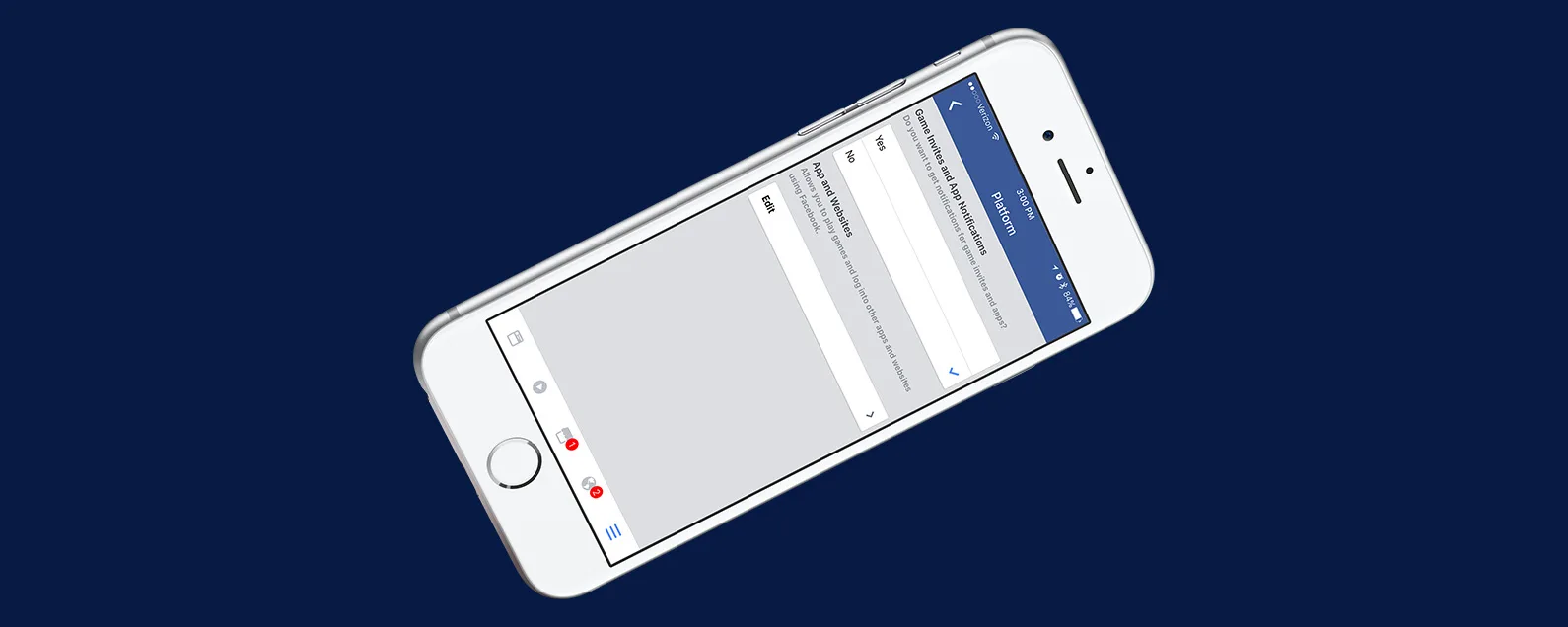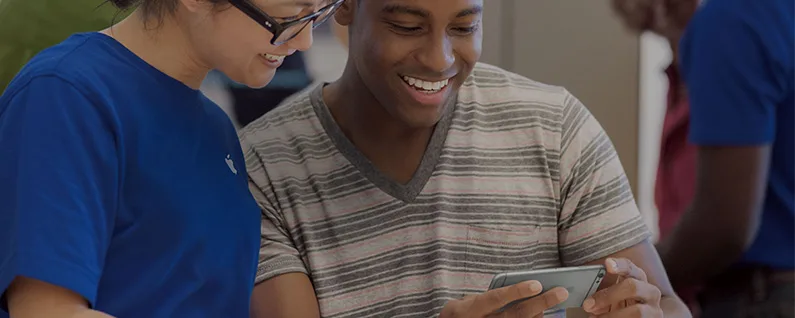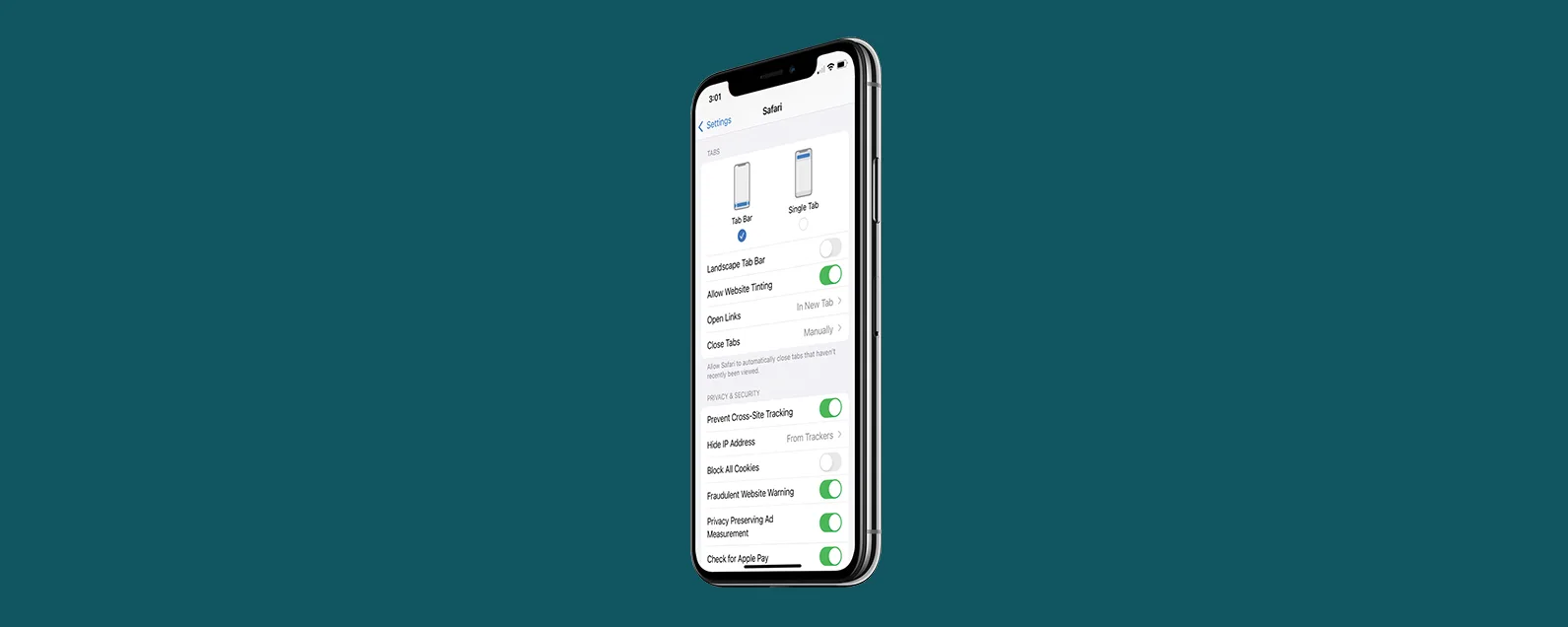經過奧琳娜·卡吉 星期一, 06/17/2024
要知道什麼
- 如果您遇到 MacBook 鍵盤根本無法運作的情況,請嘗試重新啟動裝置、更新至最新的 macOS,並檢查鍵盤設定。
- 如果某些筆記型電腦按鍵不起作用,請仔細清潔鍵盤。
- 如果您的無線鍵盤無法打字,請檢查連接和電池。
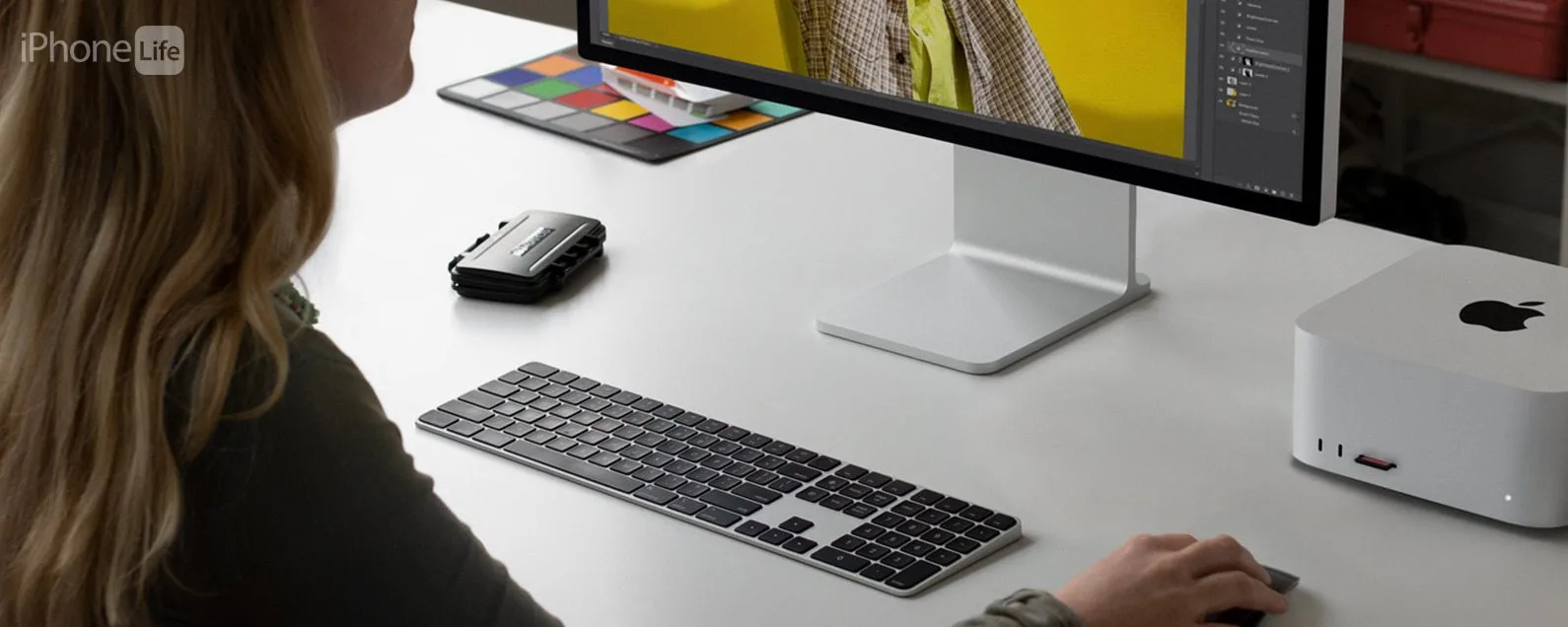
您的 MacBook 筆記型電腦鍵盤不工作嗎?我們可以提供協助!無論您的內建、無線或有線 Mac 鍵盤故障,我們都將協助您快速修復。了解如何修復鍵盤按鍵或整個 Apple 鍵盤無法運作的問題。
跳轉至:
為什麼我的鍵盤不工作?
如果您的鍵盤不起作用,可能有多種原因。電腦鍵盤無法運作的某些原因可能與軟體有關。由於使用舊版本的 macOS 或最近下載的應用程序,可能會出現問題。您的鍵盤設定也可能導致該問題。有時,簡單地重新啟動 Mac 就可以解決問題。
硬體問題也可能導致 Mac 鍵盤無法運作。您的鍵盤或鍵盤與 Mac 之間的連接可能已損壞。如果您有有線鍵盤,請嘗試使用不同的電纜將其插入。如果排除軟體問題後,您的內建鍵盤似乎硬體發生故障,您可能需要聯絡 Apple 支援。

發現 iPhone 的隱藏功能
獲取每日提示(帶有螢幕截圖和清晰的說明),以便您每天只需一分鐘即可掌握您的 iPhone。
如果您的無線 Mac 鍵盤出現問題,請確保已充電。如果您發現充電問題,請嘗試使用不同的電纜或適配器 - 儘管充電連接埠也可能是罪魁禍首。最後,如果只有鍵盤上的某些按鍵在 Mac 鍵盤上不起作用,請嘗試使用壓縮空氣清潔鍵盤。有關更多 Apple 提示,請查看我們的免費每日提示通訊。
如何修復 Mac 鍵盤不工作的問題
修復 Mac 鍵盤應採取的步驟取決於您嘗試修復的鍵盤類型。下面,我們將介紹如何解決內建鍵盤在筆記型電腦上無法使用的問題:
- 如果您的 Mac 已開機、已充電且觸控板正常運行,請透過選擇蘋果圖示在左上角的選單列中,選擇重新啟動,然後按一下重新啟動再次。

- 接下來看看有沒有適用於您的 Mac 的更新。如果軟體問題導致鍵盤無法在 Mac 上運作,軟體更新可能會修復已知問題。

- 如果您最近安裝了任何新軟體並發現鍵盤隨後無法立即工作,則可能是該應用程式造成的。打開您的應用程式即可卸載該應用程式發現者,導航至應用領域,然後將應用程式拖曳到垃圾桶中。您可能需要輸入密碼或使用 Touch ID 來確認您希望刪除該應用程式。

- 打開系統設定並點擊鍵盤。看看一切看起來是否都應有的樣子,例如,在按鍵重複率,你沒有關閉選擇- 這表示,如果您按住空白鍵、刪除鍵或回車鍵,則該鍵只能工作一次,直到您再次按一下它為止。沒有意識到您選擇了此設定可能會讓您的鍵盤看起來無法正常工作。

- 如果您遇到 Mac 鍵盤按鍵不起作用的情況,關閉你的Mac拔掉電源插頭,然後以不同角度握住鍵盤,並使用一罐壓縮空氣清除導致按鍵粘住的任何碎片。

- 如果您的無線鍵盤無法運作,請確保它已透過藍牙、Wi-Fi 和/或無線鍵盤轉接器正確連接到您的 Mac。另外,請確保已充電,並仔細檢查充電線、轉接器和電源是否正常運作。

- 如果您的有線鍵盤無法運作,請嘗試使用其他電纜將其連接到 Mac。
- 如果這些提示都沒有幫助,您必須聯繫蘋果支持。如果您購買了 AppleCare Plus 或您的 Mac 鍵盤仍在 Apple Care 保固期內,您也許可以免費或支付少量費用進行維修。否則,您必須全額支付所有維修費用。

現在,如果您遇到鍵盤根本無法打字或跳過某些鍵的情況,您知道該怎麼做了。接下來,詳細了解將滑鼠連接到您的 Mac並讓它正常工作。
常問問題
- 如何解鎖 Mac 鍵盤?除非您的鍵盤具有類似妙控鍵盤的開關,否則您可能無法在不關閉裝置或斷開鍵盤連接的情況下手動鎖定或解鎖鍵盤。了解更多關於如何解鎖 Mac 上的鍵盤。
- 如果我的 MacBook 無法開機該怎麼辦?你的MacBook 無法開機可能是由多種不同的原因引起的。確保斷開所有配件的連接,然後嘗試開啟 Mac。接下來,檢查是否有故障螢幕導致 Mac 無法開機。然後,執行電源循環。在聯繫 Apple 支援之前要嘗試的最後一件事是重置 SMC 或 T2 晶片。
- 如何使用鍵盤快速鍵重新啟動 Mac?學習如何使用鍵盤快捷鍵重新啟動 Mac 很容易,只需同時按下這些鍵:Control、Command 和 Power/Eject。
每天一分鐘掌握你的 iPhone:在這裡註冊將我們的免費每日提示直接發送到您的收件匣。